A значительное преимущество Shopify над конкуренцией его библиотека красивых, современных, responsive темы.
Вы можете выбирать из сотен тем, дизайн которых создан для таких отраслей, как мода, спортивные товары, приключения на природе, ведение блогов, электроника и многое другое.
Но многие пользователи сталкиваются с вопросом, как сменить темы. in Shopify, После всего, новый Shopify установки уже имеют тему по умолчанию, поэтому вам придется заменить его, если он не подходит для вашего бренда.
Есть также множество торговцев, которые решают, что пришло время перемен, и им нужно переключиться на совершенно другую тему, чем та, которая у них была в течение многих лет.
В этой статье мы:
- Объясните, возможно ли обновить или понизить тему in Shopify (например, переход с платной темы на бесплатную)
- Поговорите о недостатках, о которых следует помнить при смене тем в Shopify, особенно из-за того, что вы можете потерять некоторый контент, который был доступен только для предыдущей темы.
- Узнайте, как создать резервную копию всего необходимого содержимого сайта. перед изменением Shopify тема
- Проведет вас через три основных метода изменения темы в Shopify:
- Загрузите файл темы или подключитесь к Github
- Предварительный просмотр и покупка премиум-темы
- Найдите и установите бесплатную тему
Продолжайте читать, чтобы узнать все о том, как менять темы в Shopify!
Можете ли вы обновить и понизить тему в Shopify?
Да. Неважно, какая тема у вас сейчас установлена. Shopify. Вы можете поменять его на новый; не имеет значения, если вы платите за Shopify тему и хотел бы иметь новую тему в бесплатной библиотеке.
Все понижения рейтинга приемлемы, и вы можете добиться этого за свой счет. Shopify сохранить, используя методы, указанные ниже.
То же самое касается перехода с бесплатной на платную тему для вашего интернет-магазина; вы просто выбираете новый шаблон из премиум Shopify Библиотека тем и обменяйте ее на текущую тему.
Весь процесс на самом деле не требует каких-либо действий с вашей текущей темой. Вместо этого вы идете в Shopify Администрируйте и активируйте новую тему.
Новая тема заменяет старую и занимает свое место в Shopify Customizer.
Остается ли весь контент неизменным при изменении Shopify Темы?
Огромная забота о Shopify пользователей — это работа, связанная с восстановлением их исходного контента после перехода на новый Shopify темы.
После того, как вы настроите параметры и загрузите медиафайлы, имеет смысл побеспокоиться об этом, поскольку повторное выполнение тех же процессов займет довольно много времени.
К сожалению, не существует простых способов полностью скопировать каждый дизайн аспект из вашей предыдущей темы. Однако все настройки, продукты, заказы и загрузка контента остаются в серверной части вашего интернет-магазина.
Это зависит от темы, но мы обнаружили, что легко переносимые элементы, такие как меню навигации, продукты и сообщения в блогах, остаются прежними после смены темы даже во внешнем интерфейсе.
Другие элементы, такие как баннеры на интерфейсе, Галереи продуктов и связанные списки продуктов могут выглядеть совершенно по-другому или исчезнуть после установки новой темы..
При этом весь этот контент по-прежнему сохраняется на сервере. Например, все медиа-элементы сохраняются в папке содержимого; возможно, вам придется повторно добавить определенные баннеры и медиа-элементы на главную страницу., но это занимает всего несколько минут.
То же самое можно сказать и о галереях продуктов. Ваши продукты и коллекции не изменятся при переходе на новую тему, но вам, возможно, придется заново добавить их в галерею продуктов frontend и отформатировать их, чтобы они выглядели красиво.
Короче говоря, все следующие элементы сохраняются для использования в новой теме (возможно, вам просто придется повторно вставить их в новую тему):
- Содержание продукта
- Страницы
- Пункты меню
- Медиафайлы
- Ссылки
- Посты для блогов
- Shopify Программы
- Клиентов
- Заказы
- Каталог
Основная тема, которая теряется, касается форматирования, поскольку по определению тема — это фактически совершенно новый дизайн с отличающимися от предыдущей темы форматами.
Это также означает, что некоторые предыдущие настройки CSS и HTML могут исчезнуть, уступив место коду новой темы.
Как изменить темы в Shopify
Изменение темы в Shopify занимает всего несколько шагов, но это зависит от типа темы, которую вы хотите добавить.
Например, у вас может быть файл темы от стороннего поставщика или вы предпочитаете установить бесплатную тему от Shopify.
С другой стороны, многие продавцы предпочитают приобретать премиум-тему у Shopify, процесс установки которого аналогичен бесплатным темам, но вам придется пройтись по другой библиотеке и купить шаблон.
Используйте приведенные ниже шаги, чтобы научиться менять темы в Shopify с использованием нескольких методов. Мы также говорим о резервном копировании вашего контента, чтобы обеспечить его сохранение для следующего дизайна.
Прежде чем что-либо делать: сделайте резервную копию содержимого вашего сайта
Если вы уже создали сайт с помощью Shopify редактор тем, вы знаете, как нервно менять темы.
Вы нашли кассу, добавили баннеры на главную страницу, включили специальные шрифты/типографику, разработали страницы продуктов и поработали над оптимизацией..
Ваш сайт выглядит великолепно, и вы не хотите ничего терять! Но пришло время изменить старую тему. Вот почему важно сделать резервную копию содержимого вашего сайта перед изменением Shopify темы.
Shopify уже сохраняет подавляющее большинство вашего контента во время переключения темы, но это часть программного обеспечения, поэтому всегда есть вероятность что-то потерять при передаче.
Мы рекомендуем сохранять резервные копии:
- Продукция
- Клиентов
- Заказы
- Файлы тем
К счастью, многие из основных внутренних страниц внутри Shopify уже есть кнопки экспорта. Вы увидите опцию экспорта если в этом разделе сохранен хотя бы один элемент: как будто в вашем списке инвентаря есть один товар.
Итак, перейдите к внутренним областям вашего Shopify сайт, который является наиболее важным. Найдите кнопки «Экспорт» на каждом из них.
Начните со страницы «Продукты». Нажмите кнопку «Экспорт», чтобы загрузить CSV-файл со всеми сведениями о продукте.. При необходимости вы можете вернуться на свой сайт и загрузите CSV-файл, чтобы восстановить исходный список продуктов.
Сделайте то же самое для клиентов. Перейдите в раздел «Клиенты» и нажмите кнопку «Экспорт».
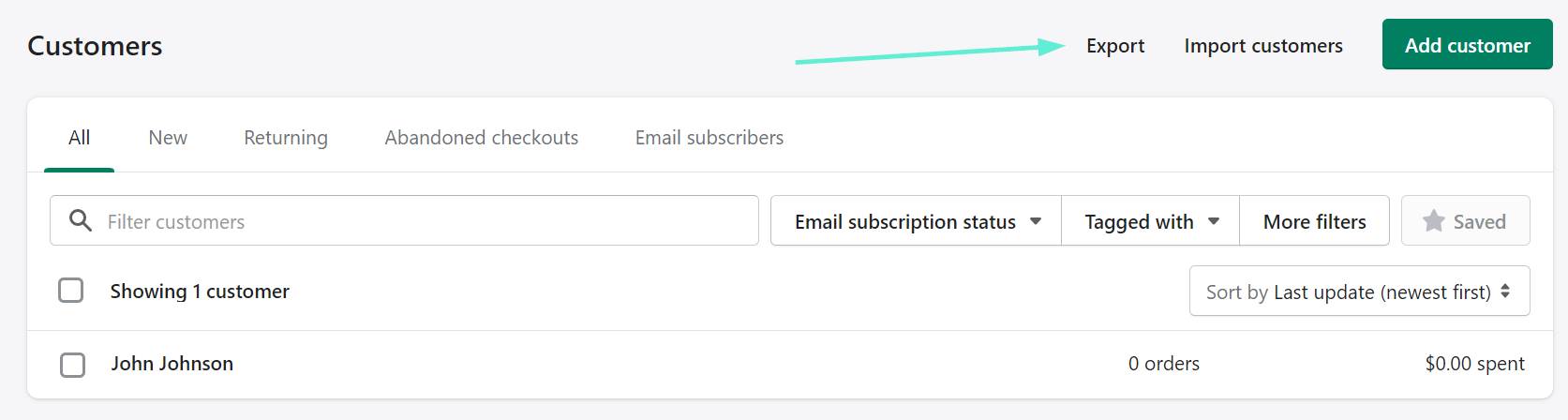
Также разумно загрузить все файлы темы из существующей темы.
Таким образом, вы сохраните копию файлов дизайна, которые у вас были до переключения на новую тему. Вы также можете вернуться к редактированию кода или перенести его на новый.
Следовательно, перейдите в Каналы продаж > Интернет-магазин > Темы в Shopify.
На странице Темы найдите раздел «Текущая тема», затем откройте раскрывающееся меню «Действия». Выберите «Загрузить файл темы», чтобы сохранить всю коллекцию файлов сайта темы на свой компьютер.

Сохранив эти файлы, вы теперь можете в любое время восстановить их на своем веб-сайте электронной коммерции.
Если после смены темы вы обнаружите, что товар выглядит не так, как надо, просто загрузите ранее сохраненный список товаров обратно в свой интернет-магазин.
Способ 1: загрузите ZIP-файл или подключитесь с GitHub
Некоторые продавцы решают приобрести сторонние темы у премиум-разработчиков, многие из которых предоставляют загружаемые Zip-файлы, которые вы можете загрузить на Shopify. И
Вы также можете найти бесплатную или премиум-тему на GitHub, который по сути представляет собой хранилище файлов сайта, к которым вы можете подключиться. Shopify.
Независимо от того, каким способом вы получаете файлы темы, Shopify имеет метод загрузки тем с помощью нескольких кликов.
Для начала зайдите в свой Shopify панель приборов. В разделе «Каналы продаж» нажмите «Интернет-магазин» > «Темы».
Вы увидите текущую тему, установленную на Shopify наверху. Прокрутите страницу вниз, чтобы найти раздел «Библиотека тем».
Нажмите кнопку раскрывающегося списка «Добавить тему», чтобы открыть два варианта:
- Загрузить ZIP-файл
- Подключиться с GitHub
Выберите «Загрузить ZIP-файл», если файл темы сохранен на вашем компьютере.
Затем вы увидите всплывающее окно, в котором сможете щелкнуть ссылку «Добавить файл», чтобы найти файл на своем компьютере.
Нажмите кнопку «Загрузить файл», чтобы завершить процесс и добавить новую тему на свою панель управления. Обязательно активируйте файл в качестве основной темы.
Если файл темы находится на GitHub, выберите «Подключиться из GitHub». Вы увидите выдвижное окно с кнопкой для входа в GitHub.
Нажав на нее, вы снова перейдете на страницу входа в GitHub, которая позволит вам выбрать файл и передать его в Shopify прямо с GitHub.
Опять же, убедитесь, что вы активировали файл в качестве основной темы в Shopify.
Способ 2: приобрести премиальную тему через Shopify
Shopify Продам сотни премиальных тем через свой Shopify Theme Store, и они варьируются от 100 до 300 долларов. Эти темы обычно считаются более современными, мощными и многофункциональными, чем варианты, которые вы найдете в бесплатной библиотеке тем.
Если вы подумываете о покупке премиум-темы от Shopify, можно протестировать тему в виде бесплатной пробной версии, не удаляя стили из текущей темы.
После этого вы можете установить премиум-тему, чтобы заменить уже активную.
Изменить Shopify темы с помощью нового премиального шаблона, перейдите в раздел Каналы продаж > Интернет-магазин > Темы. Прокрутите вниз до области библиотеки тем и найдите Shopify Раздел «Магазин тем».
Нажмите кнопку, чтобы посетить магазин тем.
Это отправляет вас на новую веб-страницу. Это Shopify Магазин тем, наполненный сотнями тем и вариантов этих тем. Вы можете искать по коллекции, отрасли, стилю и т. д.
Когда вы перейдете к понравившейся теме, щелкните миниатюру темы, чтобы просмотреть ее содержимое.
Пока вы вошли в свой Shopify учетной записи, вы можете нажать кнопку «Попробовать тему».
Это дает вам пробный период, чтобы протестировать большинство аспектов темы. Она не заменяет текущую тему, поэтому на вашем сайте ничего не изменится.
Однако следует отметить, что любые изменения, внесенные вами в пробную тему, также не будут сохранены. Поэтому вам следует использовать это только как способ проверить функциональность темы; не проектируйте свой веб-сайт полностью в рамках пробной версии.
В настройщике тем внизу есть две кнопки: «Купить тему» и «Настроить тему».
Используйте кнопку «Настроить тему», чтобы внести любые изменения в обычную тему (но помните, что эти изменения не сохраняются на вашем веб-сайте).
Когда будете готовы заплатить за шаблон, нажмите кнопку «Купить тему» и замените старый.
Введите номер своей кредитной карты, затем нажмите кнопку «Подтвердить», чтобы обработать платеж.
Убедитесь, что вы активировали новую покупку в качестве основной темы. После этого все настройки сохраняются на вашем сайте.
Как упоминалось ранее, вы можете обнаружить, что большая часть содержимого вашей домашней страницы удалена. Это не потому, что вы потеряли какой-либо контент (оно все еще сохраняется на сервере), но вы используете совершенно новую тему с другими файлами CSS и HTML.
Форматирование и стиль уникальны, поэтому вам придется повторно вставить большинство элементов. Однако многие темы делают все возможное для переноса контента. Как и в этом тесте, избранная коллекция осталась прежней.
Способ 3: изменить текущую тему на бесплатную Shopify Варианты
Последний способ изменить свое Shopify тема состоит в том, чтобы выбрать из нескольких бесплатных тем из Shopify.
Эта коллекция тем с годами стала меньше, но Shopify по-прежнему предоставляет около пяти или шести постоянно обновляемых тем для небольших магазинов и тех, кто пробует Shopifyособенности.
Это не самые надежные темы, но с их помощью вы вполне можете запустить небольшой интернет-магазин.
Чтобы сменить текущую тему на бесплатную, перейдите в раздел Каналы продаж > Интернет-магазин > Темы. В разделе «Библиотека тем» найдите область «Бесплатные темы». Нажмите «Изучить бесплатные темы».
Бесплатная библиотека тем держит вас в курсе Shopify приборной панели, поэтому выберите из коллекции тем одним щелчком мыши. Ознакомьтесь с предоставленными темами, затем щелкните одну из них, чтобы открыть сведения о ней.
Просмотрите функции потенциальной темы и нажмите кнопку «Добавить в библиотеку тем», когда будете готовы.
Вы заметите, что добавление темы в библиотеку тем фактически не делает ее активной для вашего веб-сайта. Старая тема осталась. Библиотека тем содержит все неопубликованные темы.
Перейдите к новой теме в библиотеке тем и нажмите «Действия».
В раскрывающемся меню выберите Опубликовать.
Есть еще одна страница подтверждения с вопросом, действительно ли вы хотите опубликовать тему и заменить то, что уже установлено. Нажмите «Опубликовать» для подтверждения.

Теперь вы должны увидеть желаемую тему в разделе «Текущая тема». Нажмите кнопку «Настроить», чтобы начать редактирование настроек и добавление содержимого.
Все темы имеют разные стили и элементы дизайна, поэтому часть вашего предыдущего контента может быть перенесена. Но большая часть информации, вероятно, будет удалена с главной страницы.
Однако все медиафайлы, настройки и контент по-прежнему сохраняются на серверной части вашего веб-сайта.
Вам просто нужно пройти через Shopify Настройщик, чтобы добавить все это обратно в новую тему.
И учитывая, что тема полностью отличается от оригинала, это, наверное, хорошо.
Однако некоторые элементы переносятся. Примером может служить навигационное меню, которое просто меняет свой стиль от темы к теме.
Эта тема также сохранила наши рекомендуемые продукты.
Страницы продуктов в основном остаются прежними, но все, что добавлено ниже описания, скорее всего, потребует повторной загрузки.
Это связано с тем, что каждая тема имеет свой собственный стиль страницы продукта. Все блоки, добавленные ниже или выше содержимого продукта по умолчанию, требуют обновления.
Резюме о том, как изменить темы в Shopify
В целом, это руководство показало вам, как изменить Shopify темы по:
- Загрузка стороннего файла темы или подключение к GitHub
- Собираться в Shopify Theme Store, чтобы добавить премиальную тему
- Установка бесплатной темы прямо из Shopify панель приборов.
Помните, что изменения темы могут повлиять на то, как ваш контент будет отображаться на веб-сайте.
Некоторые настройки вашей темы будут удалены, но вы можете быть спокойны, зная, что настройки темы, медиафайлы и весь контент сохраняются на сервере. Просто повторно добавьте его в новую тему.
Помимо этого, мы рекомендуем создавать резервные копии определенных файлов с вашего Shopify сайте чтобы восстановить эти элементы, если при загрузке тем что-то пойдет не так.
Мы также считаем, что будет разумно подготовиться к задаче повторного добавления части вашего контента (в частности, медиафайлов на домашнюю страницу), поскольку каждая тема имеет свои собственные блоки, стили и требования к контенту.
К счастью, весь этот контент по-прежнему хранится на вашем Shopify бэкэнда; вам просто нужно пройти через Shopify Настройщик, чтобы спроектировать все еще раз.
Теперь, когда вы знаете, как изменить свою собственную тему и сохранить настройки и контент, дайте нам знать в комментариях ниже, если у вас есть дополнительные вопросы о том, как изменить тему на Shopify.

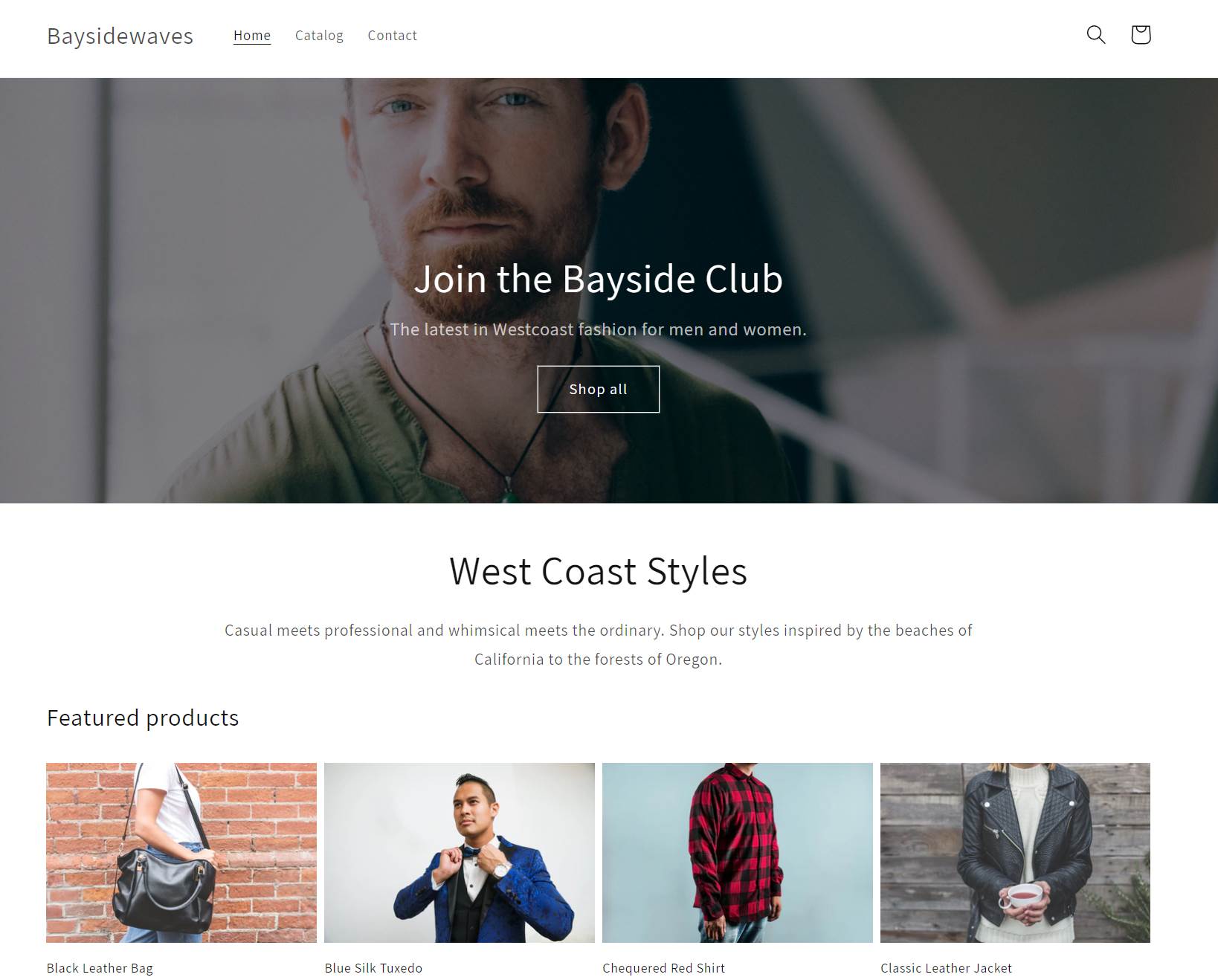

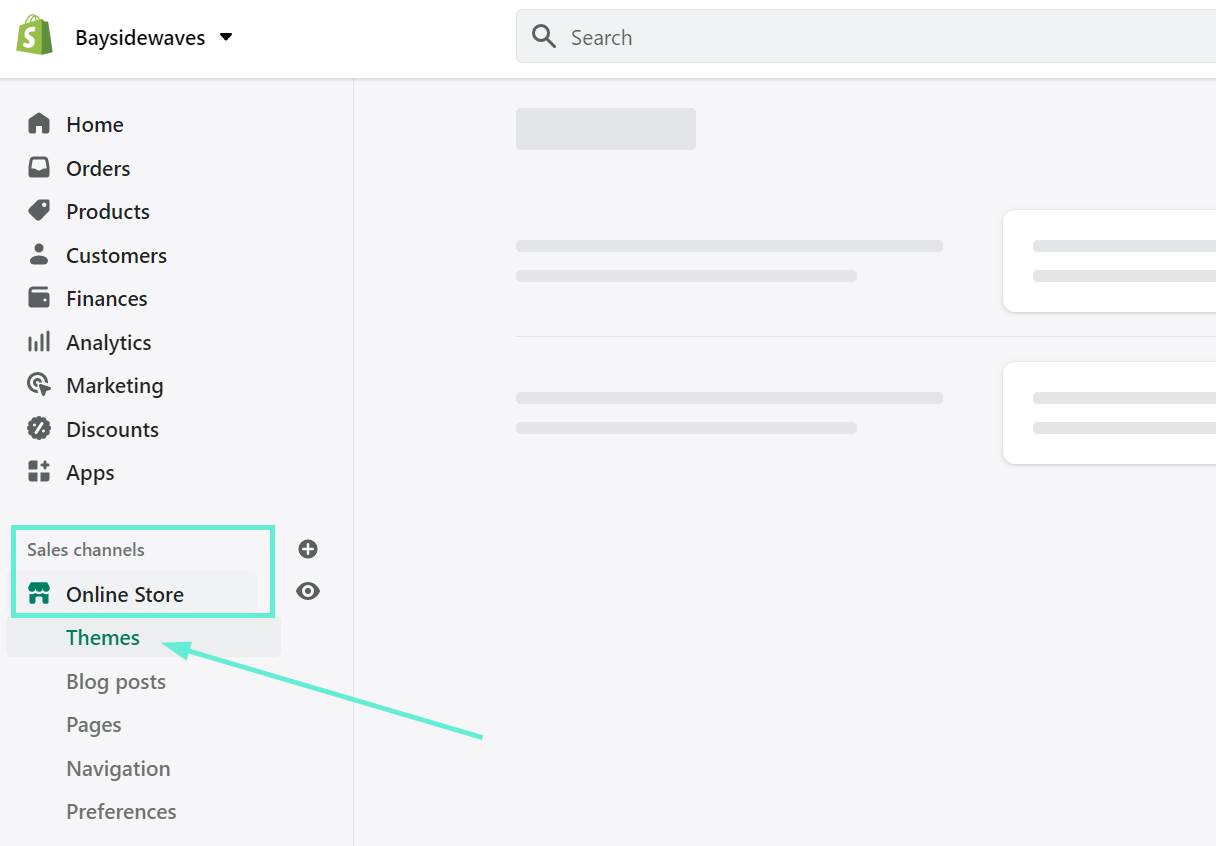

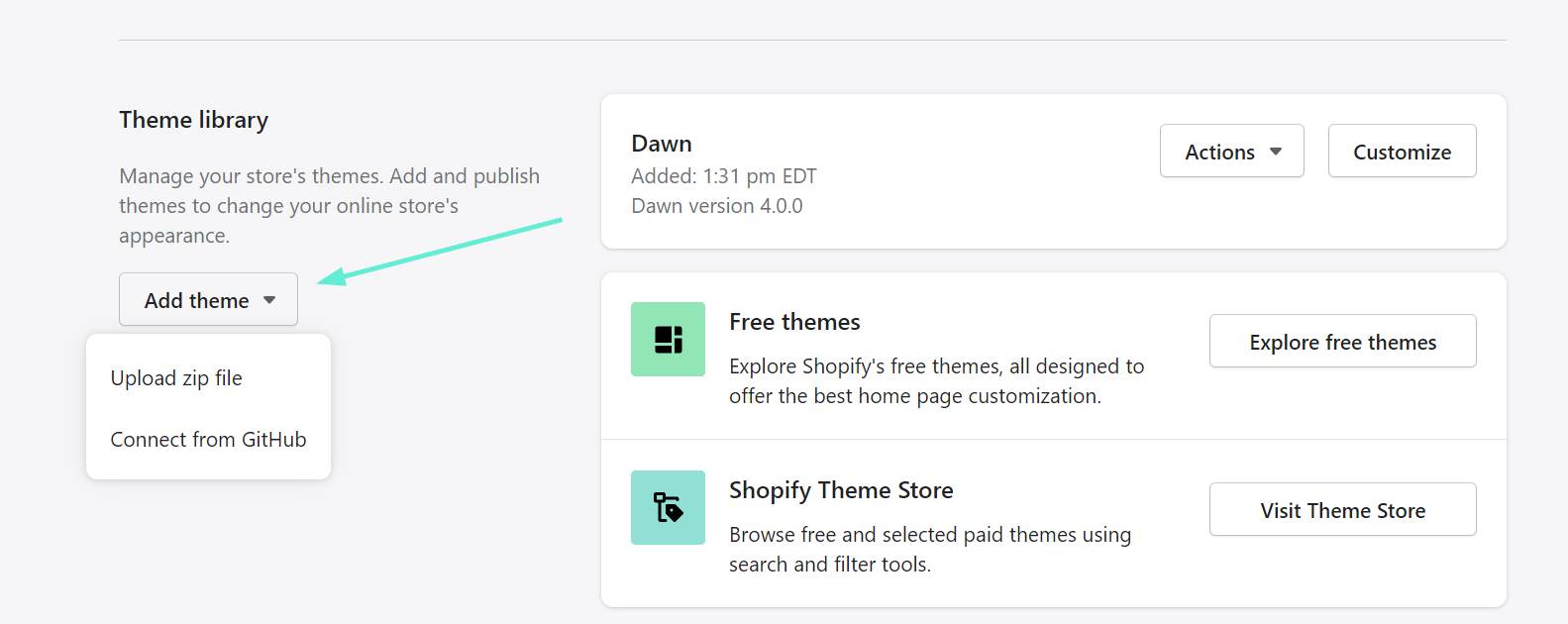
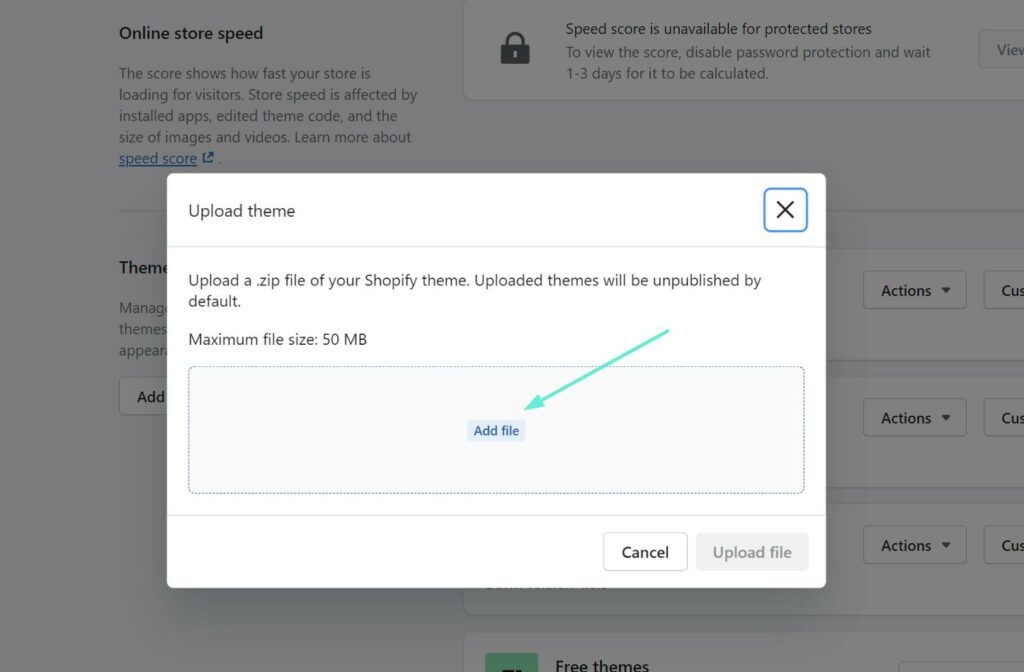

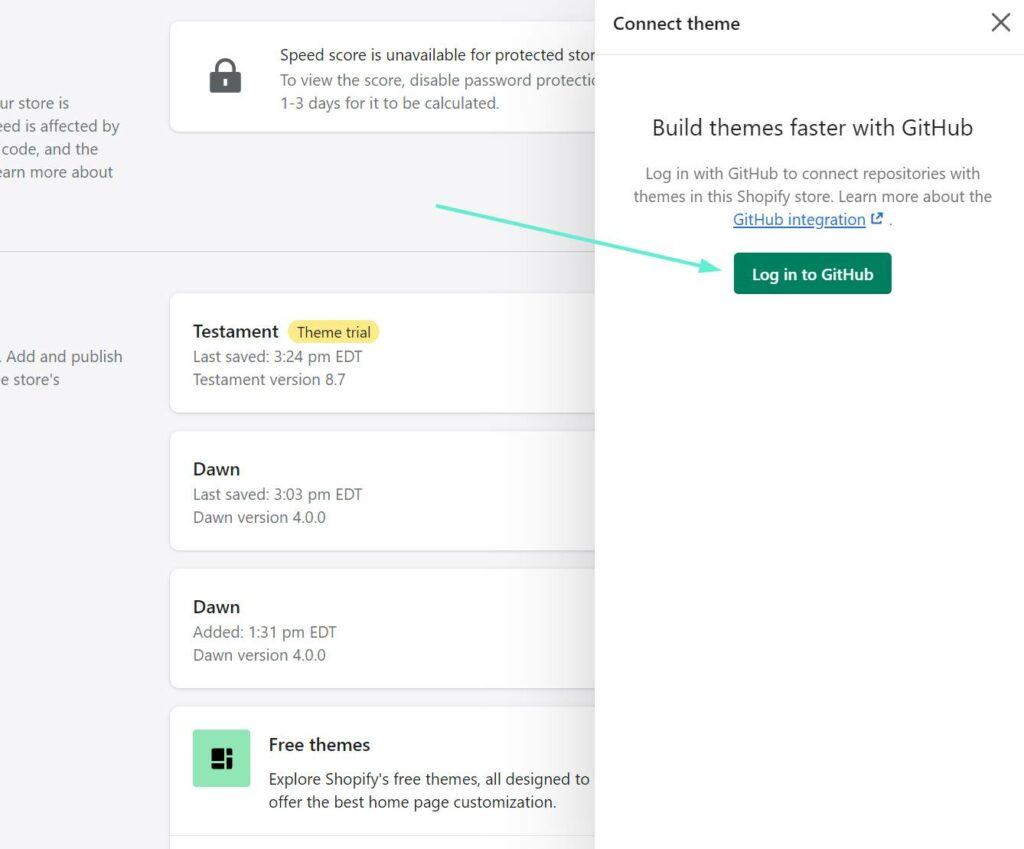


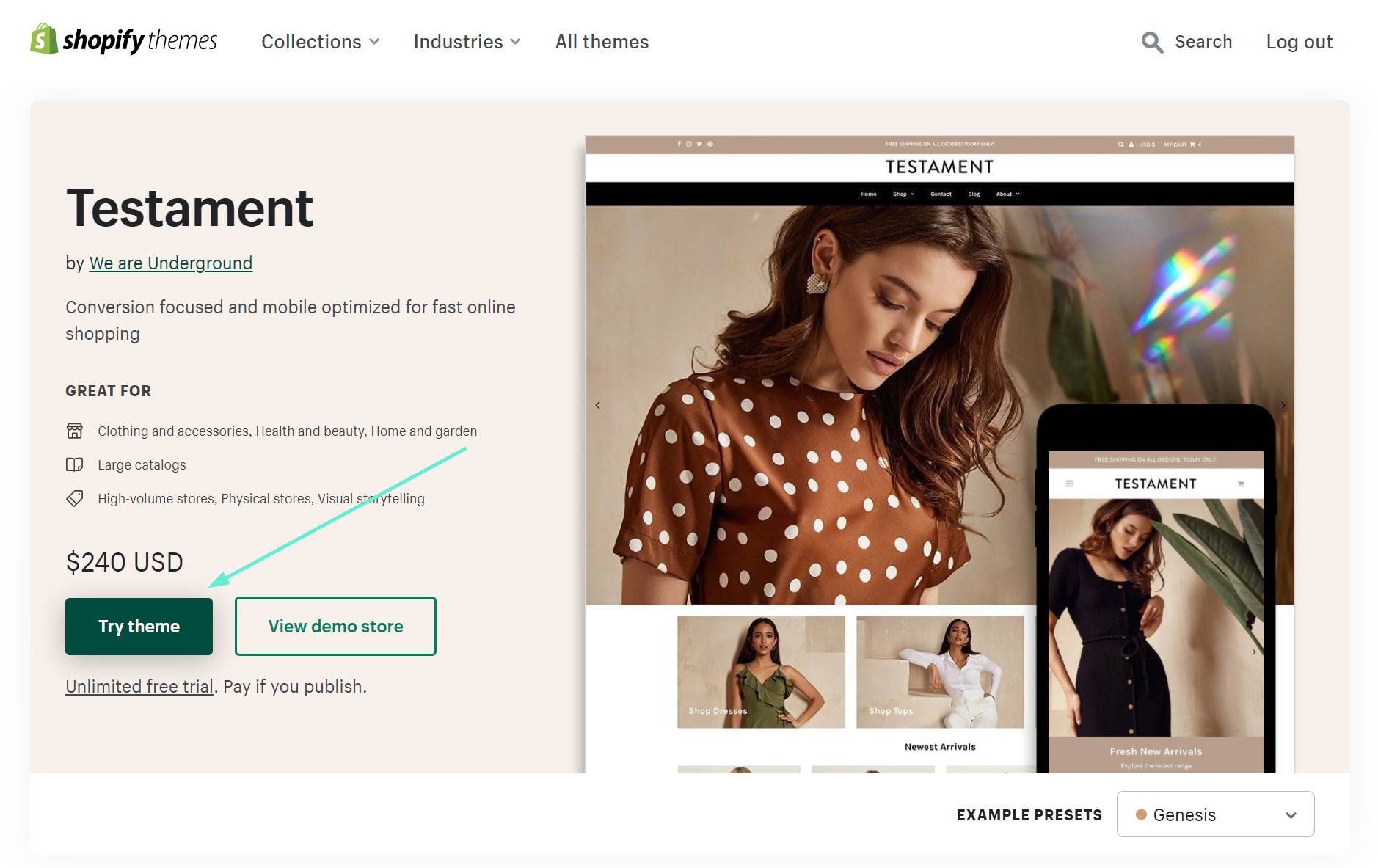


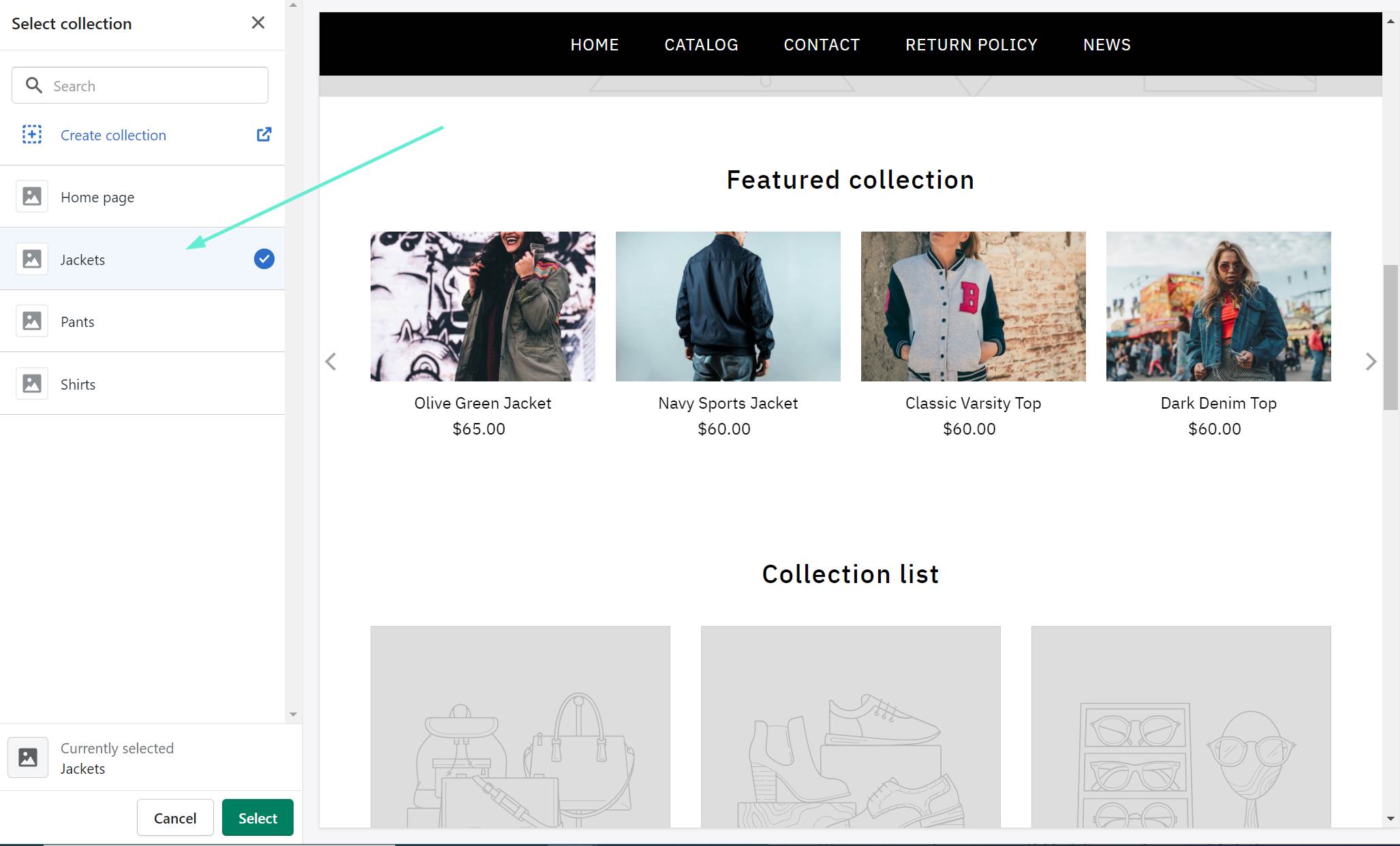
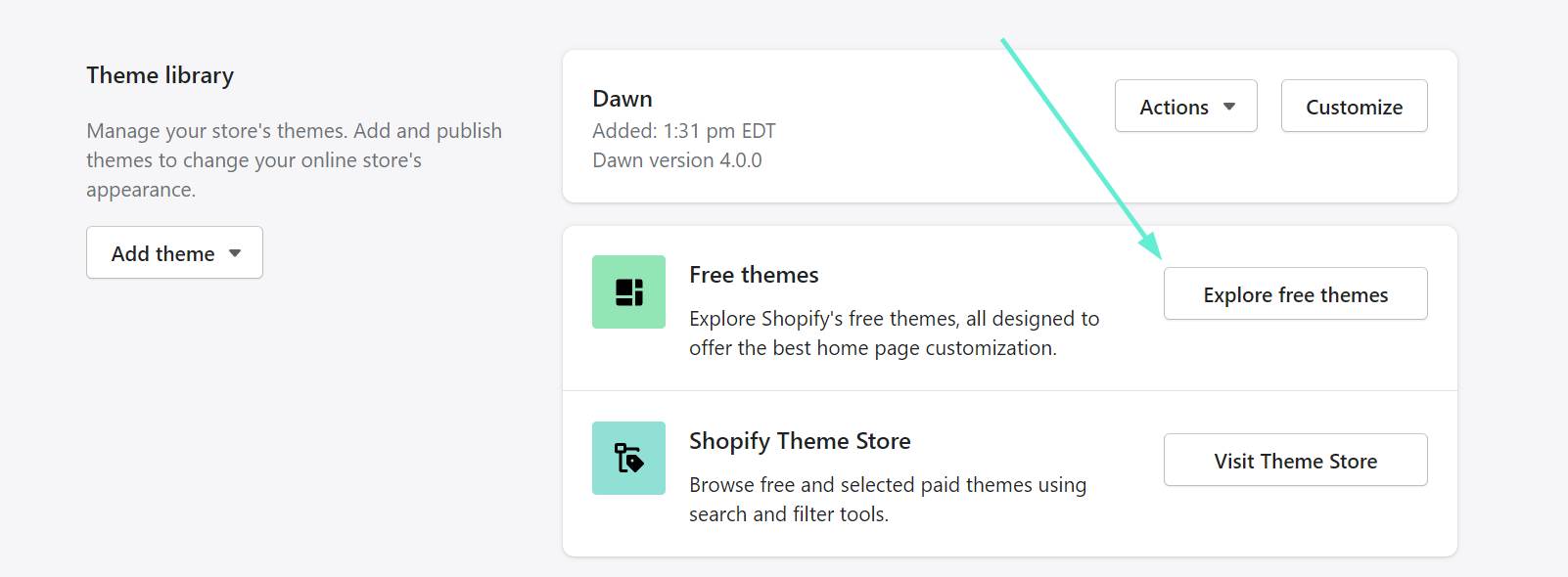


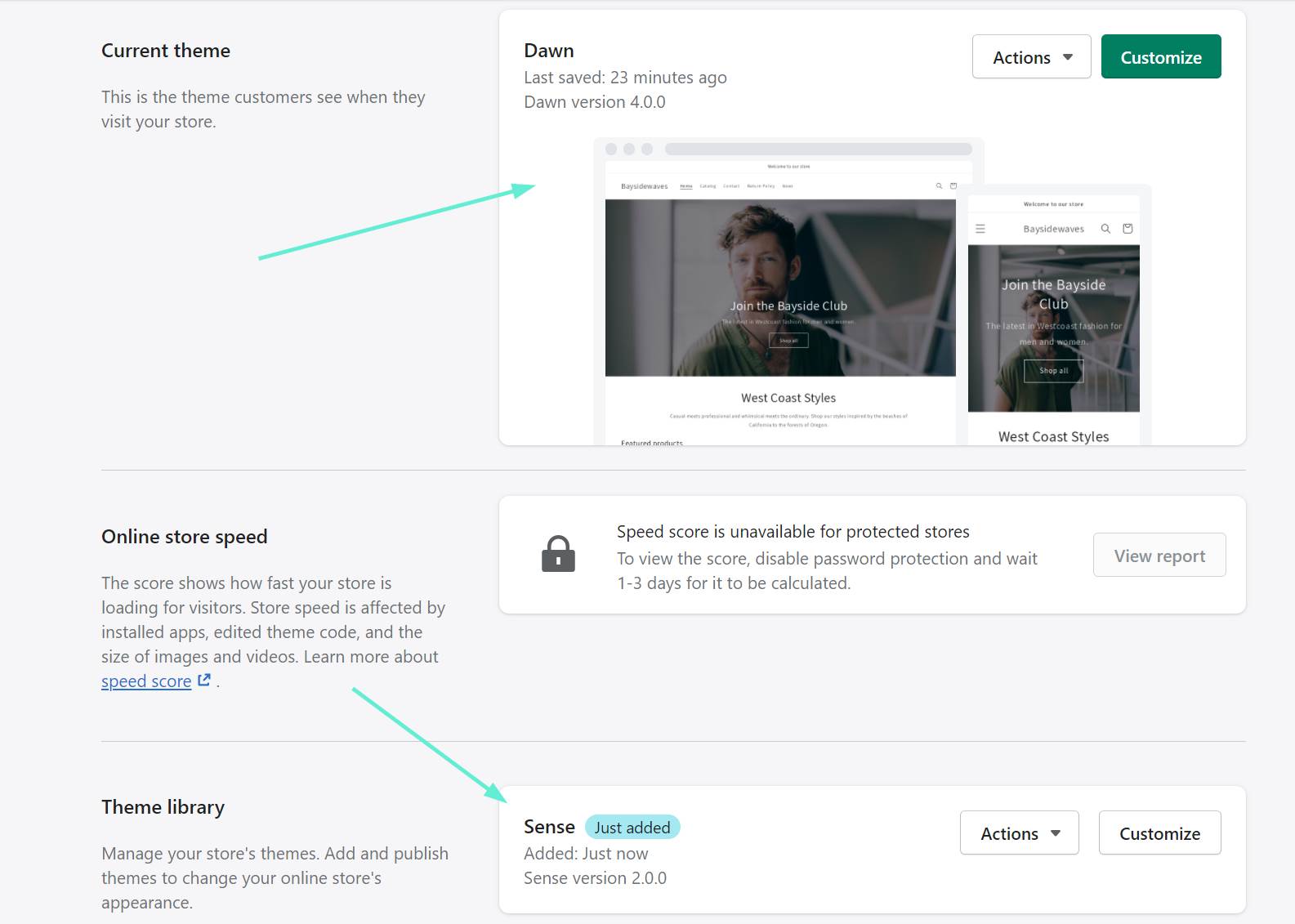

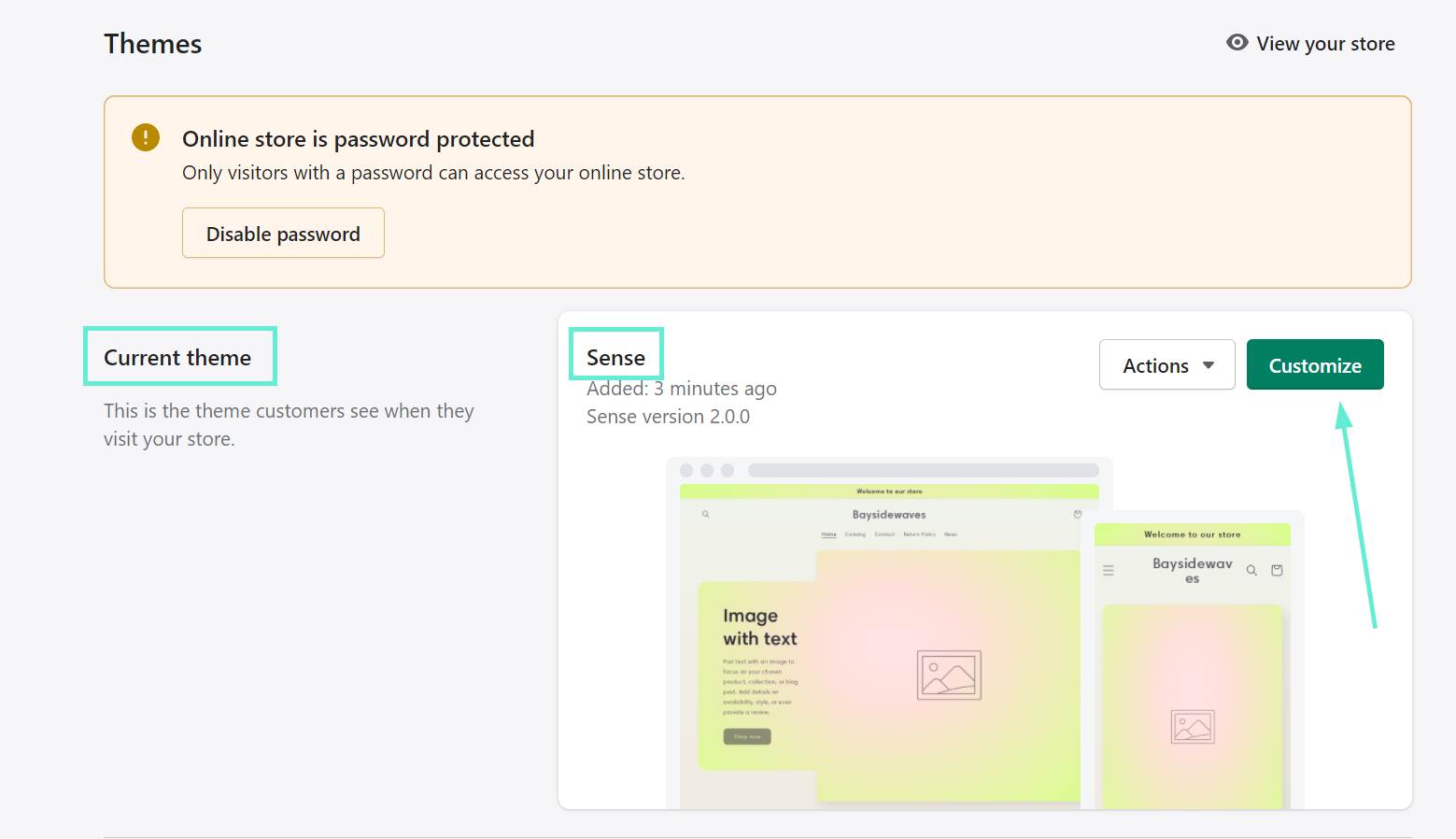
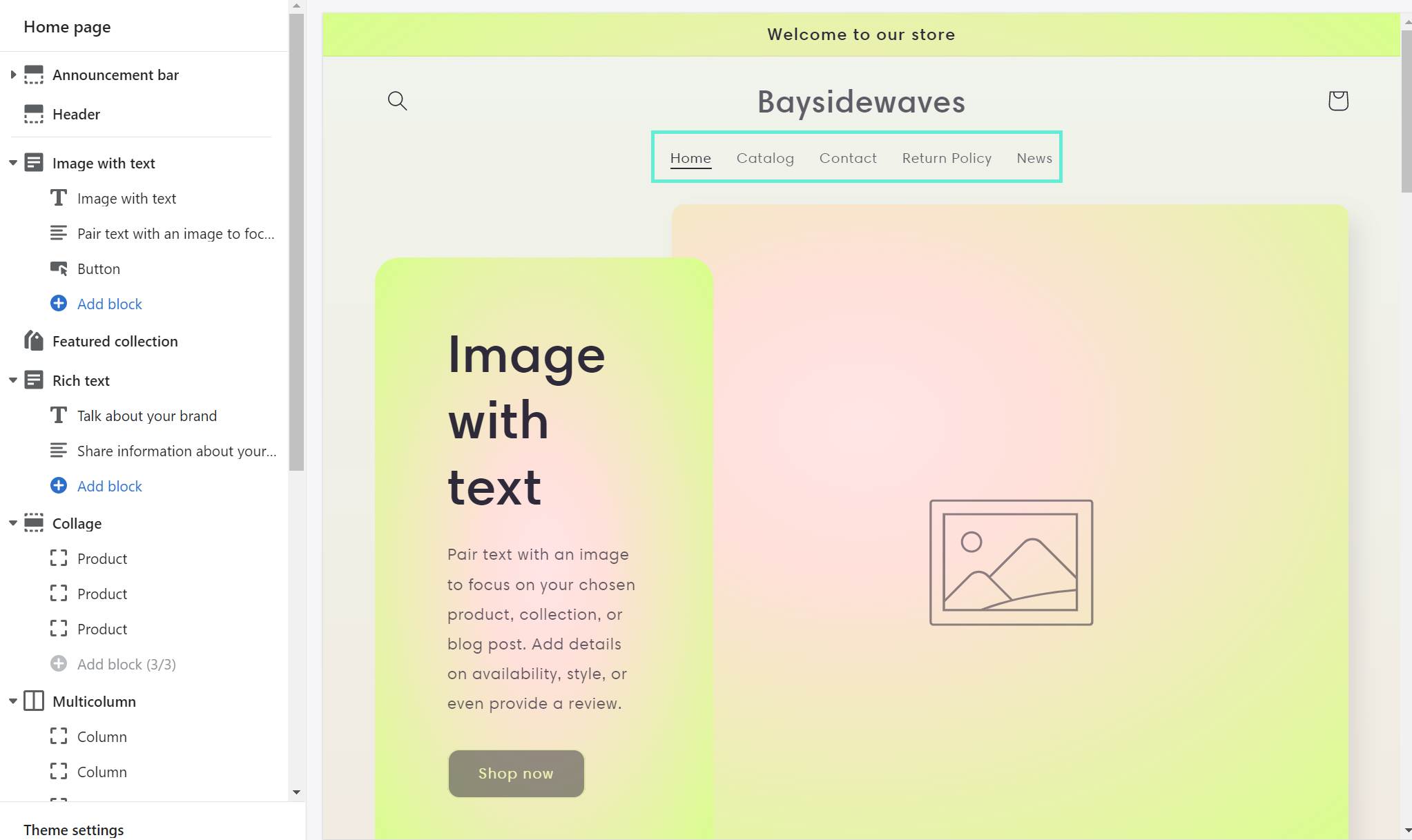




Отличная статья — супер познавательная! Вопрос: как только вы «публикуете» новую тему, существующая тема сразу же исчезает, поэтому при вводе URL-адреса вы попадаете на неполный сайт? У меня есть клиент, которому нужно, чтобы его текущая электронная коммерция была активной вплоть до перехода на новую тему, чтобы его сайт практически не простаивал. Это возможно?